- Del 1. Sådan gendannes slettet video på Mac med FoneLab Mac Data Retriever
- Del 2. Sådan gendannes slettet video på Mac med nyligt slettet mappe
- Del 3. Sådan gendannes slettet video på Mac fra Time Machine
- Del 4. Sådan gendannes slettet video på Mac fra iCloud
- Del 5. Ofte stillede spørgsmål om gendannelse af slettet video på Mac
Gendan de mistede / slettede data fra computeren, harddisken, flashdrevet, hukommelseskort, digitalkamera med mere.
Gendan slettede videoer på Mac ved hjælp af effektive metoder
 Opdateret af Lisa Ou / 09. december 2022 09:20
Opdateret af Lisa Ou / 09. december 2022 09:20Er du glad for at downloade dine yndlingsfilm på Mac? Folk gemmer ofte videoer på deres enheder for at se dem, når der ikke er adgang til internettet. Det er den bedste måde at se videoer på uden at opleve forsinkelser eller indlæsning på grund af dårlig forbindelse. Hvis du tager på ferie eller camperer et sted uden signal, er det at downloade film og serier på forhånd en fantastisk måde at slå tiden ihjel. På den anden side er videoer ikke kun de ting, du downloader online. Det er også optagelserne af din hverdag. Du kan ikke lade være med at videooptage de specielle øjeblikke, som du kan huske. Men hvad hvis de pludselig forsvinder?
Datatab er et almindeligt problem, når man har at gøre med gadgets og enheder. De videoer, billeder, lyd og andre filer, vi værdsætter, kan forsvinde på et øjeblik. Derfor skal du være forsigtig med de problemer, der kan komme din Macs vej, da de kan føre til pludseligt tab af data til enhver tid. Den hyppigste årsag til dette er utilsigtet sletning. Måske har du ved et uheld inkluderet en vigtig video på listen over filer, du har elimineret. Eller måske, på grund af overdreven download af videoer fra forskellige websteder, fandt en virus eller malware vej til din Mac-computer. Chancerne er uendelige.
Men før du bekymrer dig om noget, er vi her for at informere dig om, at der er måder at løse dit problem på. Hvis du for nylig har oplevet at miste videoer, billeder og andre data, er du kommet til det rigtige sted. Denne artikel består af de førende gendannelsesværktøjer og -metoder til at gendanne næsten enhver type data. Fortsæt med at læse nedenfor for at absorbere teknikkerne til slettet videogendannelse på Mac.
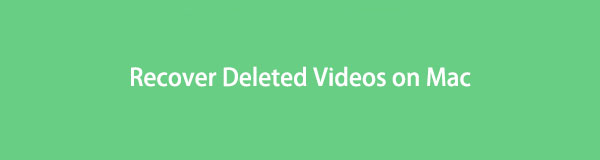

Guide liste
- Del 1. Sådan gendannes slettet video på Mac med FoneLab Mac Data Retriever
- Del 2. Sådan gendannes slettet video på Mac med nyligt slettet mappe
- Del 3. Sådan gendannes slettet video på Mac fra Time Machine
- Del 4. Sådan gendannes slettet video på Mac fra iCloud
- Del 5. Ofte stillede spørgsmål om gendannelse af slettet video på Mac
Del 1. Sådan gendannes slettet video på Mac med FoneLab Mac Data Retriever
Til at starte med vil vi introducere det anerkendte datagendannelsesværktøj, FoneLab Mac Data Retriever. Folk, der bruger denne software, synger lovprisninger for dens funktioner i verdensklasse. Det er en mester i at gendanne slettede videoer på Mac, såvel som fotos, lyd, dokumenter, e-mails og andre, med lethed. Derudover er dette værktøj også rost for dets ekstra funktioner, der gør gendannelsesprocessen endnu mere problemfri. Du kan installere det med det samme for at opleve dem.
FoneLab Data Retriever - gendan de tabte / slettede data fra computer, harddisk, flashdrev, hukommelseskort, digitalkamera og meget mere.
- Gendan fotos, videoer, dokumenter og flere data let.
- Forhåndsvisning af data inden gendannelse.
Husk følgende instruktioner nedenfor for at gendanne slettede videoer på Mac med FoneLab Mac Data Retriever:
Trin 1Gennemse den officielle hjemmeside for FoneLab Mac Data Retriever og gem en kopi af installationsfilen gratis. Du kan klikke på Gratis download fanen for at opnå det. Flyt den derefter til mappen Programmer på din Mac, før du starter og kører programmet.
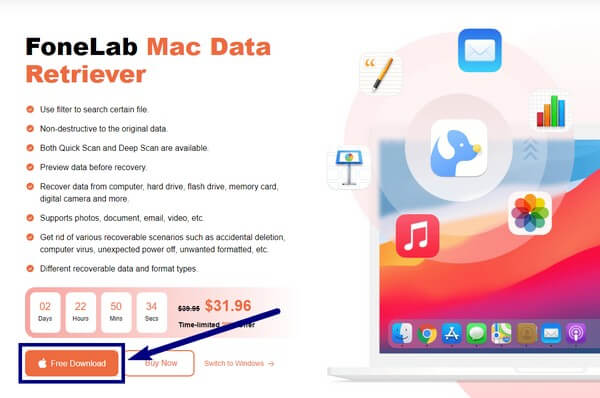
Trin 2Vær opmærksom på den venstre boks på softwarens hovedgrænseflade. Den indeholder Mac Data Recovery funktion, som håndterer de manglende filer på din Mac-computer.
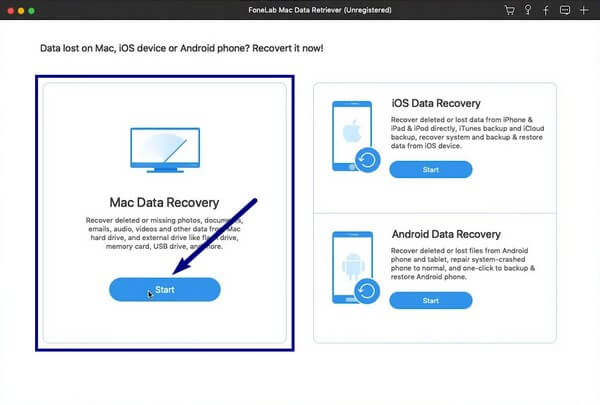
Trin 3Følgende grænseflade viser de understøttede datatyper. Siden du vil gendanne videoer, skal du markere afkrydsningsfeltet for videoindstillingen. Du kan også tjekke de andre, hvis du planlægger at gendanne flere typer filer. Nedenfor skal du vælge din Macs harddisk fra udvalgene af dataplaceringer. Klik derefter Scan at fortsætte.
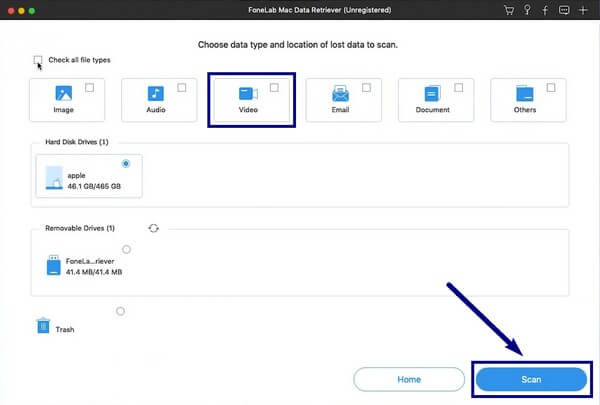
Trin 4FoneLab Mac Data Retriever vil udføre en Hurtig scanning af videofilerne på din Mac. Når det er færdigt, kan du åbne videomappen, der vises. Derfra skal du vælge de videoer, du vil gendanne.
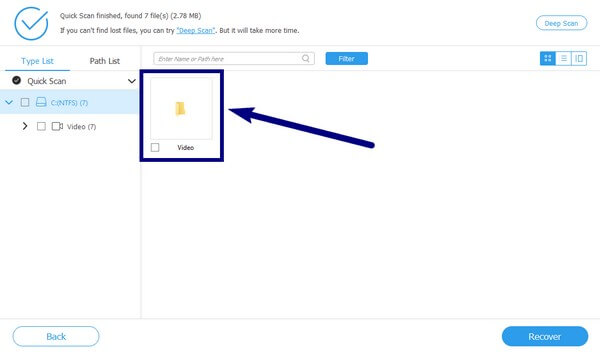
Trin 5Programmets ekstra funktioner, såsom søgelinjen og filteret, kan hjælpe dig med at finde dine videoer. Efter udvælgelsesprocessen kan du nu trykke på fanen Gendan for at gendanne de slettede videoer på din Mac.
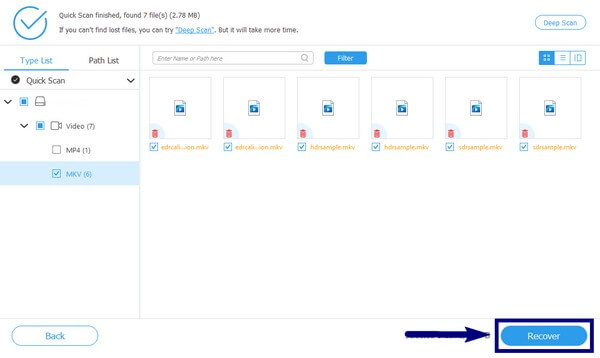
FoneLab Data Retriever - gendan de tabte / slettede data fra computer, harddisk, flashdrev, hukommelseskort, digitalkamera og meget mere.
- Gendan fotos, videoer, dokumenter og flere data let.
- Forhåndsvisning af data inden gendannelse.
Del 2. Sådan gendannes slettet video på Mac med nyligt slettet mappe
Hvis den video, du vil gendanne, først blev slettet for nylig, kan du prøve den nyligt slettede mappe, der er indbygget på din Mac. De filer, du sletter, bliver i mappen i 30 dage, så du kan gendanne videoer og andre inden for det tidsrum. Men ulempen er, at du ikke kan gendanne dine filer, hvis de har været forsvundet i et stykke tid. Du kan fortsætte med følgende metode.
Husk følgende instruktioner nedenfor for at lære, hvordan du gendanner slettet video på Mac med den nyligt slettede mappe:
Trin 1Adgang til pics app på din Mac-computer, hvor mediefilerne er gemt.
Trin 2Vælg For nylig slettet mappe fra listen i venstre side.
Trin 3Vælg de videoer, du vil gendanne. Højreklik, og sæt derefter filen tilbage i dens oprindelige mappe.
Del 3. Sådan gendannes slettet video på Mac fra Time Machine
En anden indbygget funktion på Mac er Time Machine. Den sikkerhedskopierer automatisk filerne på din Mac, inklusive videoer, fotos og mere. Således giver det dig mulighed for nemt at gendanne dine manglende eller slettede filer når som helst. Men at stole på denne metode til at gendanne filer fra denne sikkerhedskopi er ikke så sikkert som de andre. Da din sikkerhedskopi her kun er ét sted, kan den også nemt blive slettet, når der opstår et problem.
Husk følgende instruktioner nedenfor for at gendanne videoer på din Mac ved hjælp af Time Machine:
Trin 1Klik på Time Machine-ikonet på menulinjen på din Mac for at åbne den.
Trin 2Vælg den version, hvor din video blev gemt.
Trin 3Klik derefter på Gendan for at bringe din slettede video tilbage.
Del 4. Sådan gendannes slettet video på Mac fra iCloud
I lighed med de sidste to metoder er denne iCloud også bygget til Mac- og iOS-enheder. Denne tjeneste har også en nyligt slettet mappe, hvor du kan hente de videoer og andre filer, du har slettet for nylig. Men det samme gælder for Mac-mapper; de forsvinder også automatisk efter 30 dage.
Husk følgende instruktioner nedenfor for slettet videogendannelse på Mac ved hjælp af iCloud:
Trin 1Få adgang til Document Manager på din iCloud, og vælg derefter For nylig slettet i venstre kolonne.
Trin 2Vælg den video, du vil gendanne. Klik på knappen med tre prikker, og vælg derefter Recover for at gendanne din fil.
FoneLab Data Retriever - gendan de tabte / slettede data fra computer, harddisk, flashdrev, hukommelseskort, digitalkamera og meget mere.
- Gendan fotos, videoer, dokumenter og flere data let.
- Forhåndsvisning af data inden gendannelse.
Del 5. Ofte stillede spørgsmål om gendannelse af slettet video på Mac
1. Hvor bliver de slettede videoer på Mac?
De slettede videoer på Mac forbliver i Mac's papirkurv, der er placeret på Dock. De bliver der, indtil du permanent sletter filerne fra papirkurven.
2. Virker FoneLab Mac Data Retriever på macOS Mojave?
Ja det gør. FoneLab Mac Data Retriever er kompatibel med macOS Mojave, Mac OS X 10.7 og nyere. Bortset fra det har dette program en Windows-version, der også fungerer på Windows 8, 7, 8.1, 10, Vista og XP (SP2 og nyere versioner).
3. Er der et onlineværktøj til at gendanne slettede videoer på Mac?
Ja der er. Men et tredjepartsværktøj som FoneLab Mac Data Retriever er det sikrere valg, da det garanterer beskyttelsen af dine videoer og andre filer.
Ud af alle de gendannelsesmetoder, der er nævnt i denne artikel, FoneLab Mac Data Retriever er den mest anbefalede. Det virker i næsten alle situationer og har ikke begrænsninger som 30 dage. Installer det nu.
FoneLab Data Retriever - gendan de tabte / slettede data fra computer, harddisk, flashdrev, hukommelseskort, digitalkamera og meget mere.
- Gendan fotos, videoer, dokumenter og flere data let.
- Forhåndsvisning af data inden gendannelse.
